萬盛學電腦網 >> 圖文處理 >> Photoshop教程 >> ps圖片處理 >> PS後期打造圖片景深效果改變實虛關系
PS後期打造圖片景深效果改變實虛關系
PS照片處理教程將告訴大家如何突出一張照片的重點,讓其它地方虛化,營造出一種景深的效果。這個PS教程很簡單,就是那麼幾步,但是對於喜歡圖片處理的朋友來說是不錯的,沒事自己也PS幾張出來玩玩。

最終效果圖
第一步
打開日本料理的照片,讓我們開始我們的教程。

圖01
第二步
用橢圓選取工具把碟子中間選取出來,如下:

圖02
第三步
現在我們羽化選取,選擇>修改>羽化,設置如下:
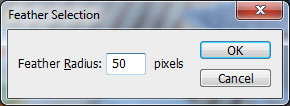
圖03
羽化完了後,我們繼續選擇銳化工具,強度:30%,大小為400像素。在我們選取的地方刷。下面的是刷之前都刷了以後的效果。

第四步
反選選取,CTRL+SHIFT+I或者是選擇>反向,然後模糊>高斯模糊。
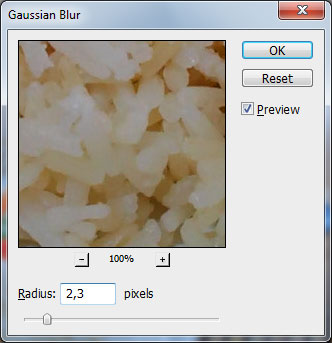
圖05

圖06
第五步
現在我們要考慮下效果,因為我們做的效果是實到虛的。現在我們在反選(注意了~那個橢圓選取是一直沒取消的,我們一直都是用那個選取在做),選擇>修改>擴展。大小為100。
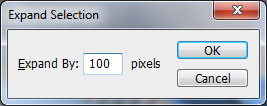
圖07

圖08
第六步
現在我們在次反選,選擇濾鏡> 模糊>高斯模糊。設置如下:
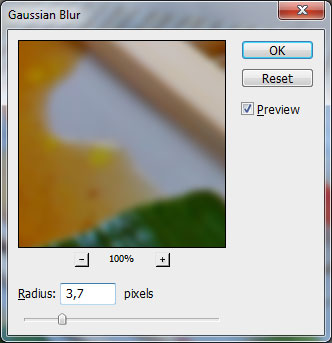
圖09

圖10
第七步
完成模糊以後我們按CTRL+J復制一個圖層。然後在按CTRL+SGIFT+U去色。

圖11
第八步
選擇橡皮工具,然後設置大小為300PS改變圖片的虛實關系的軟刷(這裡說明一下,有很多朋友問我,什麼是軟刷和軟筆,我簡單的說下,是橡皮和畫筆工具裡面前面默認的兩種,一個是實的,一個是從外虛內實的。後面那種就是軟刷)
把碟子旁邊的地方刷一下,效果就出來了。

圖12
最終圖像

圖13
這個PS教程在簡單不過了,只要你注意那個選取,然後反相模糊反相模糊,這樣一下就做完了,如果你有什麼意見可以在下方留言
ps圖片處理排行
軟件知識推薦
相關文章
copyright © 萬盛學電腦網 all rights reserved



